コントローラーで T3 Arena をプレイするには?
コントローラーで T3 Arena をプレイする方法を知るためのヒントを見つけてください。 2つの方法で。まず、Android エミュレータに目を向けます .これにより、最適化されたすぐに使用できるコントローラー構成を備えたコンピューターから T3 Arena を快適にプレイできます! 2 番目の方法は、KeyMapper アプリケーションを使用して、モバイルまたはタブレットのコントローラでプレイすることです .このようにして、T3 アリーナでコントローラーをどのようにプレイするかを選択します。
目次 見る <オール>方法 1:Android エミュレーターのコントローラーで T3 Arena をプレイする
この部分では、BlueStacks Android エミュレーターを使用します。 Windows と Mac の互換性に加えて、このソフトウェアは使いやすく、効率的で安全です。 .コントローラーに関する限り、信頼できる Xbox コントローラーを使用しますが、他の T3 Arena Android コントローラーを使用することもできます。
BlueStacks をお持ちでなく、発見に興味がある場合は、下のボタンをクリックしてダウンロードしてください。
T3 アリーナに関する限り、TapTap を経由する必要があります。確かに、このゲームは排他的です このプラットフォームに。そのためには、TapTap をエミュレーターに直接インストールしてから、T3 Arena を入手するだけです。
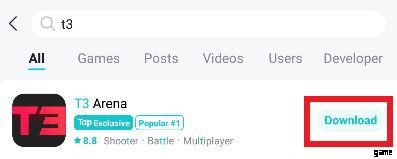
エミュレーターが実行され、T3 Arena がその上にあるので、コントローラーを接続して電源を入れます。 BlueStacks がコントローラを識別したことを知らせるポップアップがすぐに表示されます。 Android エミュレーターで使用できること。
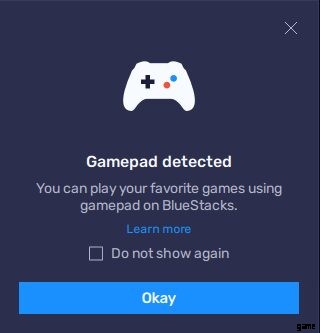
コントローラーを有効にして、BlueStacks のキーマッピングを変更します
今回、JeuMobi はあなたのために非常に特別な構成を用意しました! すぐに使える 、このファイルをダウンロードするだけです。 「t3.jeumobi.cfg」という単一のファイルを含むフォルダーの内容を解凍します。 " 次に、T3 アリーナを起動します。画面の右上隅にある 3 本の小さな水平線をクリックして、オプションに移動します。
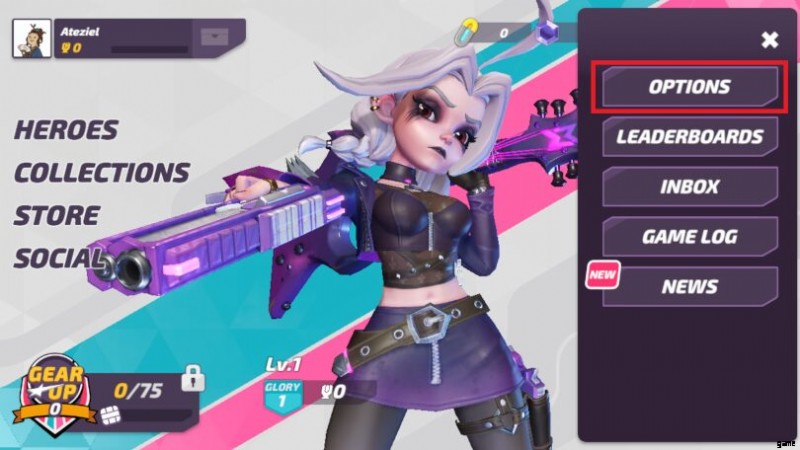
「コントロール」に留まる ] カテゴリを選択し、[レイアウト] を押します 」タブで、[2 本指レイアウト] を選択します。 」をクリックし、「編集」をクリックします " ボタン。
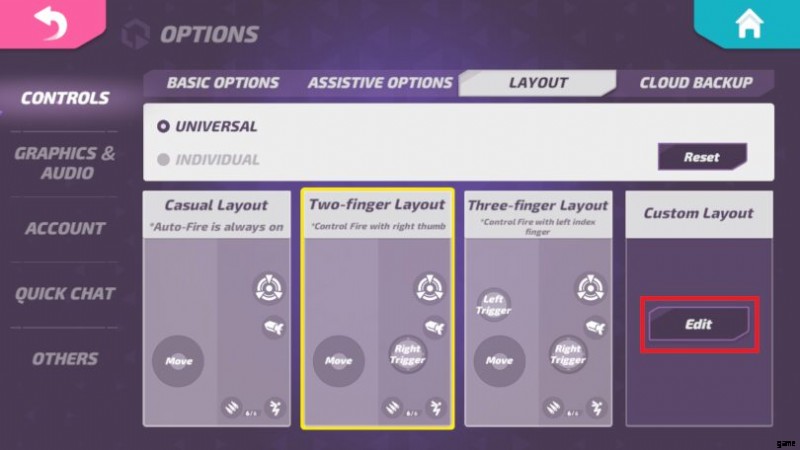
T3 アリーナの右側のウィンドウにいるので、エミュレーターのオプションに注目しましょう。特に、キーボード アイコンを探します。それをクリックして、エミュレーター コントロールにアクセスします。メニューでジョイスティック アイコンが選択されていることを確認してから、詳細エディターに移動します。
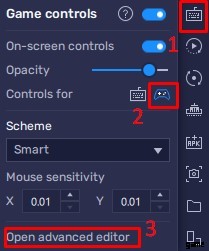
「制御スキームで 画面の右上隅にある " オプションをクリックして、下のスクリーンショットで丸で囲まれたアイコンをクリックします。
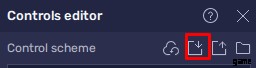
ファイルを開くように求めるウィンドウが表示されます。有名な「t3.jeumobi.cfg」を入手してください " 以前にダウンロードしたインターフェイスを含むファイルです。エミュレーターは、最適な条件でコントローラーを使用して T3 Arena をプレイするために提案された構成を読み込みます。 !毎回リロードする必要がないように、このインターフェースを BlueStacks に保存することを忘れないでください。
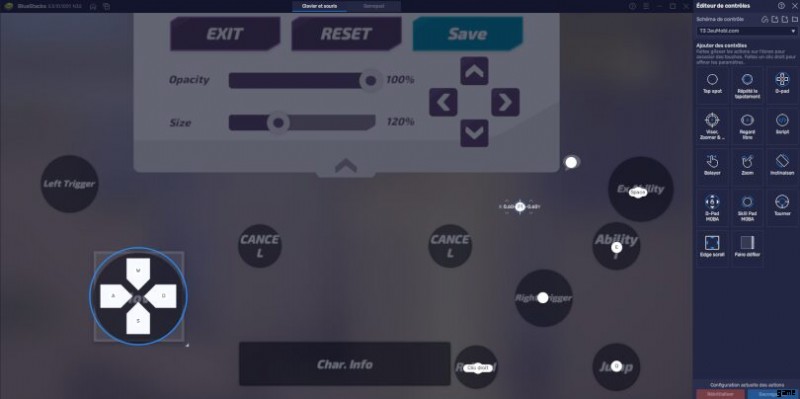
注意: コントローラーを使用する場合、正しいジョイスティックを使用するには、照準を機能させるために、試合の開始時に 1 回押す必要があります!
BlueStacks でジョイスティックのキーマッピングを最適化する
パラメータ化をプッシュして、キーマッピングを最適化できることを忘れないでください。 あなたのコントローラのはるかに。方向パッドを方向スティックに変えたり、方向パッドまたはスティック アイテムを選択したときに表示される歯車をクリックして、さらに多くのオプションにアクセスしたりできます。
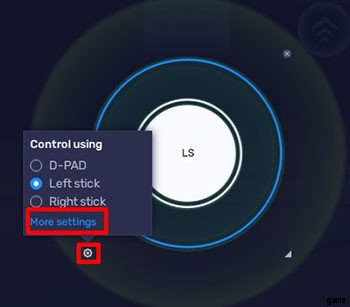
利用可能な多くのオプションの中で、速度オプションはこのメニューで利用できます。コントローラーの感度を調整できます。ゲームの快適性を高めるために、このキャリブレーションを忘れずに行ってください。
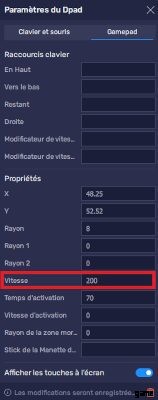
方法 2:T3 アリーナ用のコントローラー KeyMapper を使用する
ここでは、コントローラーを使用して T3 アリーナをプレイする 2 つ目の方法を説明しますが、今回はタブレットまたは Android モバイルから行います。これを行うには、Keymapper :Mantis Gamepad を許可するアプリケーションを手に入れる必要があります。
マンティスのインストール
このソフトウェアに慣れていない場合は、Mantis Buddy のインストール方法に関するガイドを参照して、このアプリケーションを機能させるために必要な手順を実行してください。
Mantis Buddy を既に知っている方は、アプリを起動して T3 Arena をゲームのリストに追加してください .また、コントローラーを接続するなどの必要なことを忘れずに行ってください。また、Mantis に権限を与えることも忘れないでください。 T3 アリーナに重ねることができるように .
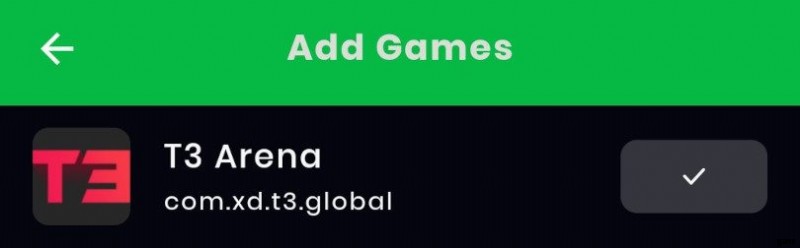
Mantis Buddy から T3 Arena を起動します。緑のアプリケーション アイコンが携帯電話の隅の 1 つにすぐに表示されます。次に、ゲーム コントロールに移動し、[+] をクリックします。 Mantis Buddy アイコンをクリックすると表示されます。ここから、オーバーレイ上の各アイテムを移動できます コントローラーのアイテムだけでなく、ゲーム内のアクションにも関連付けます。必要に応じて、記事の前半で提案した構成からヒントを得ることもできます。
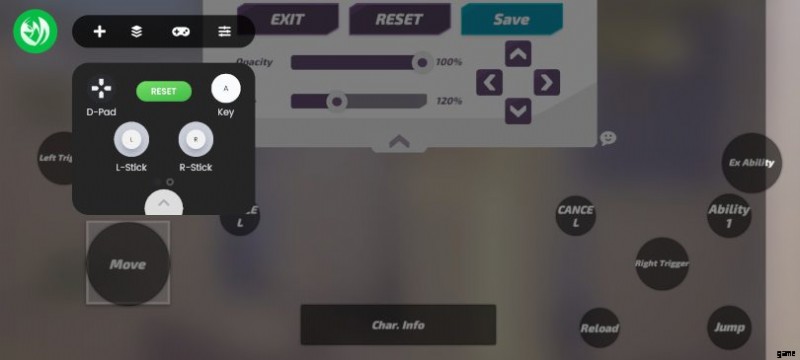
Mantis ゲームパッドのキーマッピングを最適化
エミュレーターほど包括的ではありませんが、Mantis Buddy を使用すると、T3 アリーナ コントローラーを調整できます。 .それらにアクセスするには、D-Pad および Sticks 要素の横にあるホイールをクリックします。ここから、ジョイスティックの感度を設定できます .
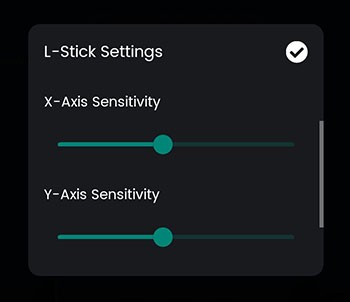
コントローラーを使って T3 アリーナをプレイする方法がわかりました 、エミュレーターとモバイルまたはタブレットの両方で!このガイドがお役に立てば幸いです。ゲーム体験をさらに向上させるために、お使いの携帯電話用のトップ ゲーム アクセサリをご覧ください。これにより、実用的で不可欠な新しいコントローラーとその他のアクセサリーを手に入れることができます!
